vSphere Client 掛載檔案 到虛擬機器內伺服器
1、需求 、由於虛擬機器的網路和當前的網路不通,只能通過vSphere Client 連上虛擬機器
想要往虛擬機器中新增檔案,怎麼新增呢?
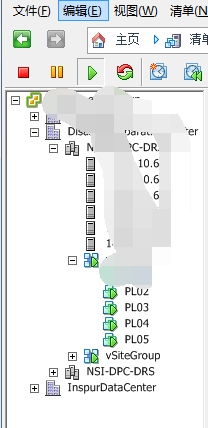
Pl03是我要上傳檔案的主機
1、需要 UltraISO.exe
製作iso映象
參考:
可以利用UltralSO製作iso檔案。
方法:
1、在UltraISO主介面選單點選檔案--新建ISO光碟映像檔案--在點選選單上的操作--新增檔案(或者使用快捷鍵F3),將硬碟上的檔案新增到新建的映像檔案中,或者直接將檔案或目錄從介面下方的“本地”瀏覽器拖放到上方的“光碟”瀏覽器。
2、最後儲存就可以了。如下圖:
要點:UltraISO可以製作10GB的 DVD映像檔案,如果是CD-R,注意頂部的“大小總計”,避免容量超出限制。另外,製作DVD映像建議選擇“UDF”,製作CD映像選擇“Joliet”就可以了。
2、掛載
![]()
選擇光碟按鈕CD/DVD、;連線的本地磁碟iso映象
連線成功後
3、
![]()
掛載至tmp 下
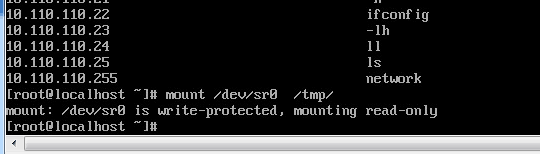
4、掛載成功、產檢視tmp目錄
5、解除安裝 umount /tmp/
相關推薦
vSphere Client 掛載檔案 到虛擬機器內伺服器
1、需求 、由於虛擬機器的網路和當前的網路不通,只能通過vSphere Client 連上虛擬機器 想要往虛擬機器中新增檔案,怎麼新增呢? Pl03是我要上傳檔案的主機 1、需要 UltraISO.exe 製作iso映象 參考:
解決虛擬機器內伺服器卡頓,不流暢問題
1 右鍵虛擬機器設定->硬體->處理器->虛擬化引擎:選擇虛擬化Intel..../AMD...那個,下面也勾選第二個類似的。然後跑起來立馬飛快 vmware虛擬機器如何設定不當的話會造成執行速度慢,
VMware vSphere Client下增加虛擬機器磁碟空間的方法
隨著系統運維時間的增長,磁碟就日益的損耗,如果遇到虛擬機器報磁碟空間不足怎麼辦?還好,我們可以通過磁碟陣列增加磁碟空間,然後擴容到虛擬機器中去。 對於linux虛擬機器磁碟擴容的方案有兩種,一種就是原有的實體機中還有足夠的硬碟,我們可以直接調大現有虛擬機器磁碟
手把手教你設定區域網訪問虛擬機器內伺服器
如果我們在虛擬機器內搭建好伺服器後,希望可以在區域網內的裝置上都能訪問到這個虛擬伺服器,就可以參照以下步驟來操作。其中包括了很多遇到的坑。先說說我的環境是 宿主機:windows 8.1 虛擬機器:vmware+linux centos6.5
解決Ubuntu虛擬主機無法從主機直接在虛擬機器內複製貼上檔案
兩行程式碼: sudo apt-get autoremove open-vm-tools sudo apt-get install open-vm-tools-desktop
虛擬機器內刪除檔案後減少qcow2虛擬磁碟檔案實際佔用的儲存空間
http://openwares.net/linux/reduce_qcow2_image_size_kvm.html 虛擬磁碟檔案佔用的空間會越來越大,就算從客戶機裡面刪除了很多檔案,但這些空間並未釋放出來,qcow2檔案仍然佔用大量的主機儲存空間。 雖然qcow2
直接掛載虛擬機器內為LVM分割槽的映象
如果虛擬機器內部做了LVM,則直接掛載LVM分割槽有點麻煩 詳細命令如下 [[email protected] images]# fdisk -lu lvm-ubuntu.img You
VMware vSphere Client下增加虛擬機磁盤空間的方法
新的 添加 選項 狀態 系統運維 http 登入 掛載 linu 隨著系統運維時間的增長,磁盤就日益的損耗,如果遇到虛擬機報磁盤空間不足怎麽辦?還好,我們可以通過磁盤陣列增加磁盤空間,然後擴容到虛擬機中去。 對於linux虛擬機磁盤擴容的方案有兩種,一種就是原有的實體機中
虛擬機器,伺服器中原來是這麼部署的(Tomcat篇詳解)
在別的系統中例如redhat,centos系統中就可以直接放到指定位置直接解壓安裝了。 因為在烏班圖的系統中由於只能註冊普通的使用者,不能註冊root使用者。 所以需要先把apache-tomcat-7.0.67.tar.gz的安裝包拷貝到普通使用者的許可權中去。 我們可以使用W
安裝minikube 0.25,複雜的網路結構,配置中容易出問題,vmware虛擬機器 centos7伺服器
vmware虛擬機器 centos7伺服器 判斷開啟虛擬化 egrep '(vmx|svm)' /proc/cpuinfo 關閉防火牆 systemctl stop firewalld && sudo systemctl disable firewalld
晚期(執行期)優化——HotSpot虛擬機器內的即時編譯器
文章目錄 一、直譯器與編譯器 1.1 直譯器與編譯器的優勢 1.2 C1與C2 1.3 混合模式、解釋模式、編譯模式 1.4 分層編譯 二、編譯物件與出發條件 2.1 熱點程式碼 2.2 熱點
王孬孬young在虛擬機器內的Oracle安裝:)
在虛擬機器Windows系統內安裝Oracle 注:Windows系統為win7 Oracle為Oracle11g VM安裝win7方法請參考:http://www.xitongcheng.com/jiaocheng/xtazjc_article_15314.html Win7映象下
k8s 虛擬機器內安裝
https://blog.csdn.net/watermelonbig/article/details/79341644 以下實驗均是使用CentOS7.4 Minimual版本系統完成。用vagrant建立虛擬機器 1、關閉系統防火牆 syste
linux虛擬機器或伺服器在windows下對映網路資料夾
1:通過putty遠端虛擬機器 1:虛擬機器的網路設定改為橋接模式, 2:apt-get install ssh,reboot後,ifconfig檢視虛擬機器ip 3:在putty上登陸即可 2:對映網路資料夾 1、Samba的幾個套件:samba,samba-
Win10下,在虛擬機器內(Win Server 2008)搭建QC
1、安裝虛擬機器軟體 VMware Workstation 12(祕鑰:5A02H-AU243-TZJ49-GTC7K-3C61N) 2、在 VMware Workstation 軟體內搭建Windows Server 2008 作業系統 3、在Windows Serv
QEMU下虛擬機器內的音效卡模擬方法總結
一,虛擬機器內部聲音匯出到本地宿主機內 主要是針對qemu虛擬機器下的音訊如何使用,首先要檢視help命令: qemu-system-x86_64 -audio-help 這個命令能告訴我們audio的一些基本的資訊和使用方法,以及Qemu支援的驅動
vSphere 6 建立RAC虛擬機器共享磁碟報錯
問題解決:二、具體配置:步驟1:節點1,新增硬碟。選擇建立新的虛擬磁碟。步驟2:一定要選擇厚置備置零的置備模式,否則虛機開機會報錯。注意:選擇新的虛擬裝置節點,並且保證,節點2與節點1共享磁碟選擇的scsi裝置一致。此處節點1選擇scsi(1:0)注意:模式裡建議不要選擇
配置內外網通訊(虛擬機器內網)
環境描述: 在伺服器上搭建幾臺虛擬機器,通過fuel搭建的openstack環境 由於部署時,給openstack設定的外網網段並非真實環境中的外網網段,導致在物理機上無法訪問dashboard頁面
vmware vsphere 開啟本地的虛擬機器資源,workstation中的虛擬機器匯入到vsphere
vsphere是一個專門為伺服器提供的虛擬機器,我想這可能就是虛擬空間產生的方法,虛擬空間就是公用cpu ,記憶體,硬碟,甚至還有頻寬。不管這麼多了,我就姑且認為我們的虛擬空間就是這玩意弄出來的吧,反正這不是本文的重點。 虛擬機器但凡用過的小夥伴,都知道這是個
虛擬機器(伺服器)配置雙網絡卡實現內外網同時訪問
Step1 虛擬機器硬體新增網絡卡 將網線連結至物理伺服器 開啟配置-網路 ,選擇新增網路 連線型別選擇虛擬機器 ,下一步 選擇建立vSphere標準交換機 並正確選擇網線連線的網絡卡,下一步


